Google-Earth
05.02.2016 15:30
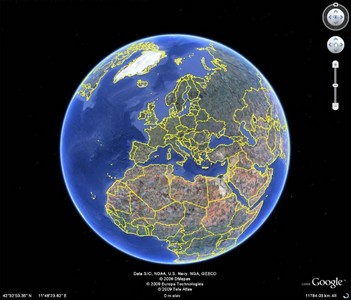 Google Earth e' uno strumento stupendo che ci permette la visualizzazione anche tridimensionale di qualsiasi area geografica mappata.
Google Earth e' uno strumento stupendo che ci permette la visualizzazione anche tridimensionale di qualsiasi area geografica mappata.
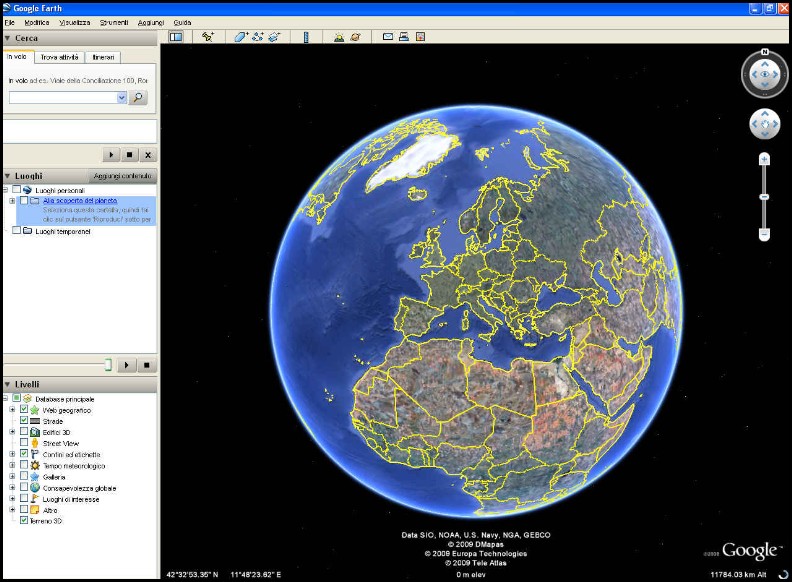
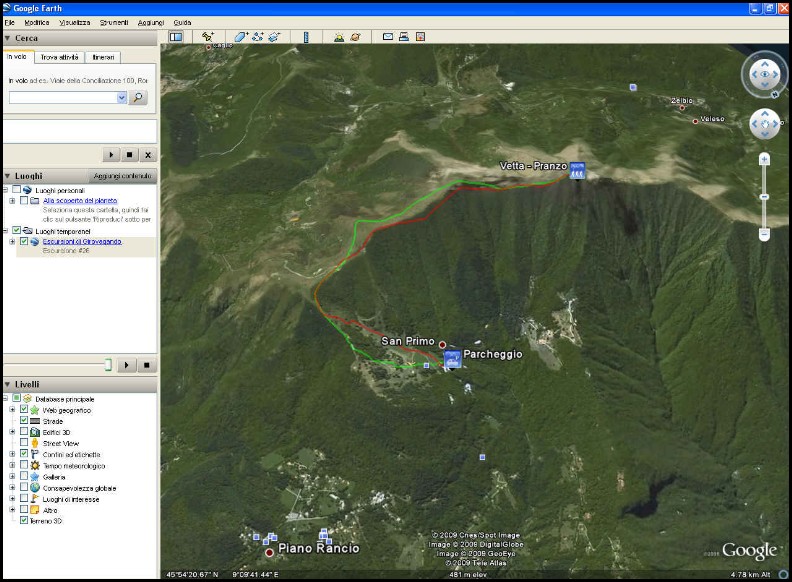
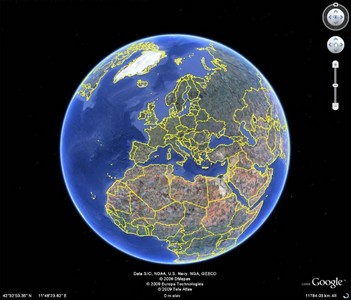 Google Earth e' uno strumento stupendo che ci permette la visualizzazione anche tridimensionale di qualsiasi area geografica mappata.
Google Earth e' uno strumento stupendo che ci permette la visualizzazione anche tridimensionale di qualsiasi area geografica mappata.
In questa brevissima guida cercherò di illustrare come utilizzare Google Earth, come caricare un file con l'escursione e come visualizzarla.
Cosa ci serve:
Installate il programma Google Earth (qui trovate il link per poterlo scaricare). Dopo averlo scaricato, installatelo nel vostro pc. Dopo averlo installato, apritelo e prendete dimestichezza con i vari comandi di navigazione (in alto a destra) e con il mouse. Provate anche ad utilizzare il mouse premendo prima i tasti (ALT oppure CTRL oppure SHIFT o maiuscolo). Vedrete le varie funzionalità e le possibilità di visione e navigazione.
File .KML . Questi file costituiscono la nostra possibilità di interagire con google-earth. Possono contenere semplici punti di interesse (ad esempio le vette con I loro nomi, un elenco di capanne e rifugi), oppure le tracce della nostra escursione (come un percorso di un navigatore satellitare, fatto da molti punti collegati fra loro con delle linee colorate). Questi file NON sono indispensabili, sono solo un contributo per aiutarci ad identificare punti, monti o percorsi.
Se non disponete del file KML, ma di file in formato Garmin, SwissMap, ecc, esiste un valido convertitore libero, GPSbabel , che converte fra loro moltissimi formati, kml, gpx, xol di swissmap, garmin, plt, wpt di oziexplorer. L' uso è intuitivo, si seleziona il file ed il formato di partenza, il file ed il formato in uscita, poi click su VAI e procede. Tra le opzioni interessanti, la possibilità di semplificare la traccia, ovvero quando la traccia è fatta da un numero enorme di punti (anche più di 1000), i file diventano grandi e tutte le operazioni rallentate. Semplificando (togliendo quindi dei punti in modo automatico), si perde in precisione, ma si guadagna nel tempo di elaboarazione.
I file GPX vengono direttamente letti da Google-Earth, basta selezionare il formato GPS nel menù File -> Apri (freccia giù su Tipo di file, selezionare GPS, vengono mostrati i file *.gpx)
Dopo aver preso un minimo di dimestichezza con il software, vediamo qualche aspetto pratico.
Apriamo il tool Google-Earth. Ci appare una finestra come quella qui sotto:
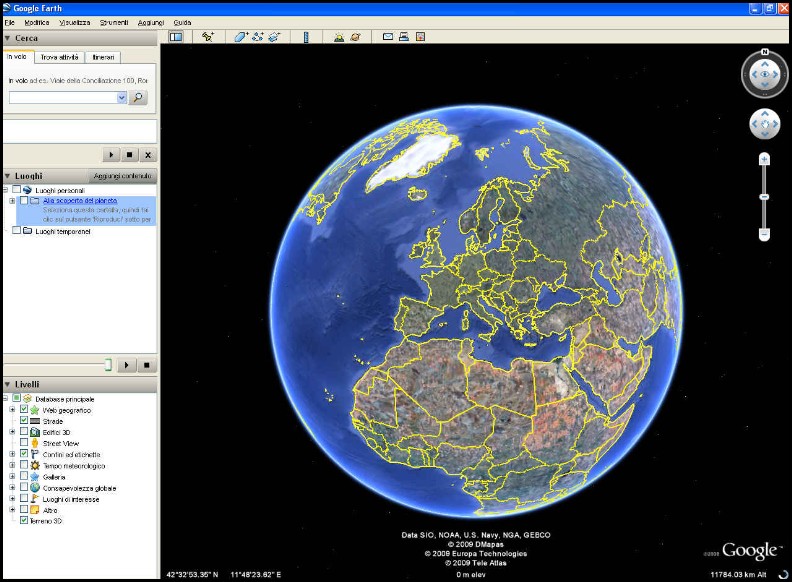
In alto il menù dei comandi, a destra i comandi di navigazione, il primo ci permette di cambiare il punto di visione nelle quattro direzioni cardinali, il secondo ci permette di muoverci nelle varie direzioni, il terzo attiva lo zoom avanti-indietro.
A sinistra in alto la finestra di ricerca (può essere utile per ricercare nomi o attività commericali), subito sotto il pannello dei luoghi il terzo sono gli elementi visibili sulla mappa, chiamati livelli.
Un livello e', in linea di massima, una sorta di foglio trasparente sopra la mappa visibile, con punti ed informazioni che si sovrappongono alla attuale visione.
La spiegazione dei livelli e delle loro funzioni e' piuttosto complicata, e' molto più semplice attivare le check-box (i quadratini bianchi a fianco delle scritte) e vederne l'effetto.
Ricordate che se a fianco di uno dei nomi c'e' il segno +, significa che questa categoria ne contiene altre al suo interno, fate click sul segno + per 'aprirla' e successivamente sul segno - per chiuderla. Selezionando il segno di spunta sulla categoria si accende e spegne il 'livello' di tutta la categoria.
Meno livelli sono selezionati, più veloce ed immediata sarà la navigazione.
Vediamo ora come aprire un nostro file KML.
Dal Menù : File -> Apri
caricate il file kml, in questo caso l'escursione, ma potete caricare anche l'elenco delle vette o dei rifugi (il file KML si deve trovare nel vostro PC, non in rete internet, nel caso scaricatelo prima, e se necessario convertitelo)
Se avete a disposizione un file GPX, non serve convertirlo, GoogleEarth è in grado di leggerlo direttamente:
Dal Menù : File -> Apri
Tipo file: Freccia Giù e selezionare GPS (*.gpx,....)
I file .gpx saranno ora visibili per essere selezionati.
dopo aver caricato la traccia dell' escursione (kml o gpx), il nuovo livello viene visualizzato nella finestra centrale a destra nel Luoghi, se non e' attivo, attivatelo.
La visualizzazione viene subito centrata ed ingrandita nell' area attorno ai punti caricati.
Ora potete spostarvi sulla mappa, muovere il punto di osservazione , potete spostarvi ed ingrandire ed anche modificare la visione 3D). Usate il mouse e contemporaneamente uno dei tasti della tastiera Ctrl o Alt o Shift per attivare le varie funzionalità, oppure usate i comandi in alto a destra della finestra principale.
Sotto un esempio di una vista 3D:
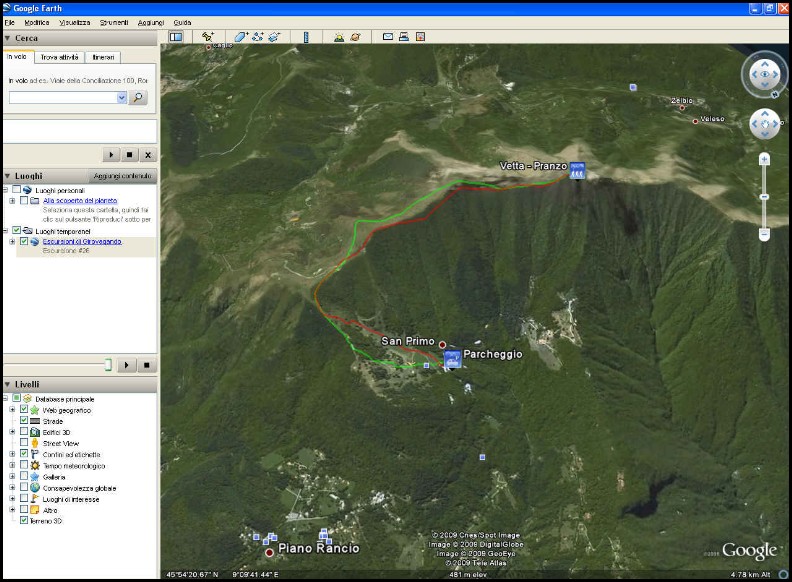
posso anche caricare ed attivare/disattivare il file KML con I nomi delle cime del triangolo lariano (dopo averlo caricato, vedi a fondo pagina).
Molte escursioni vi permettono di scaricare il file KML dell'escursione stessa, con il parcheggio, la vetta eventuali tappe e rifugi di appoggio (sia i file KML che i GPX, possono contenere più tracce e waypoint, tutti nello stesso file).
Esistono in internet molti siti che mettono in linea un convertitore libero tra un formato GPX e KML e viceversa (qui).

